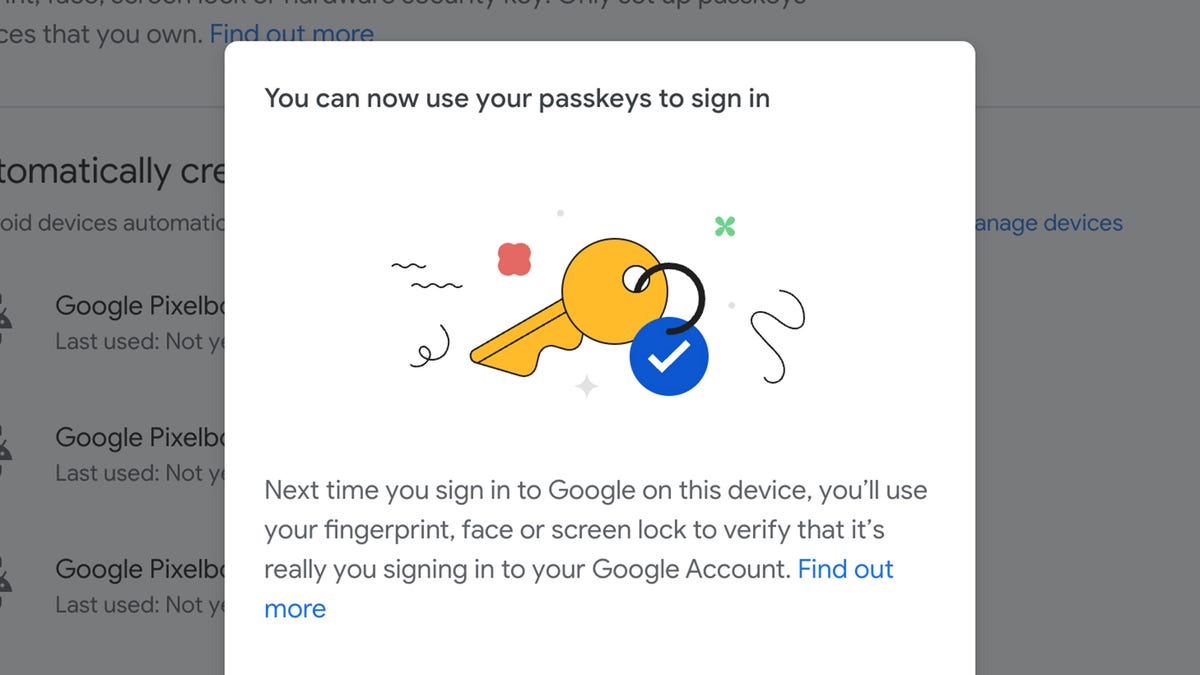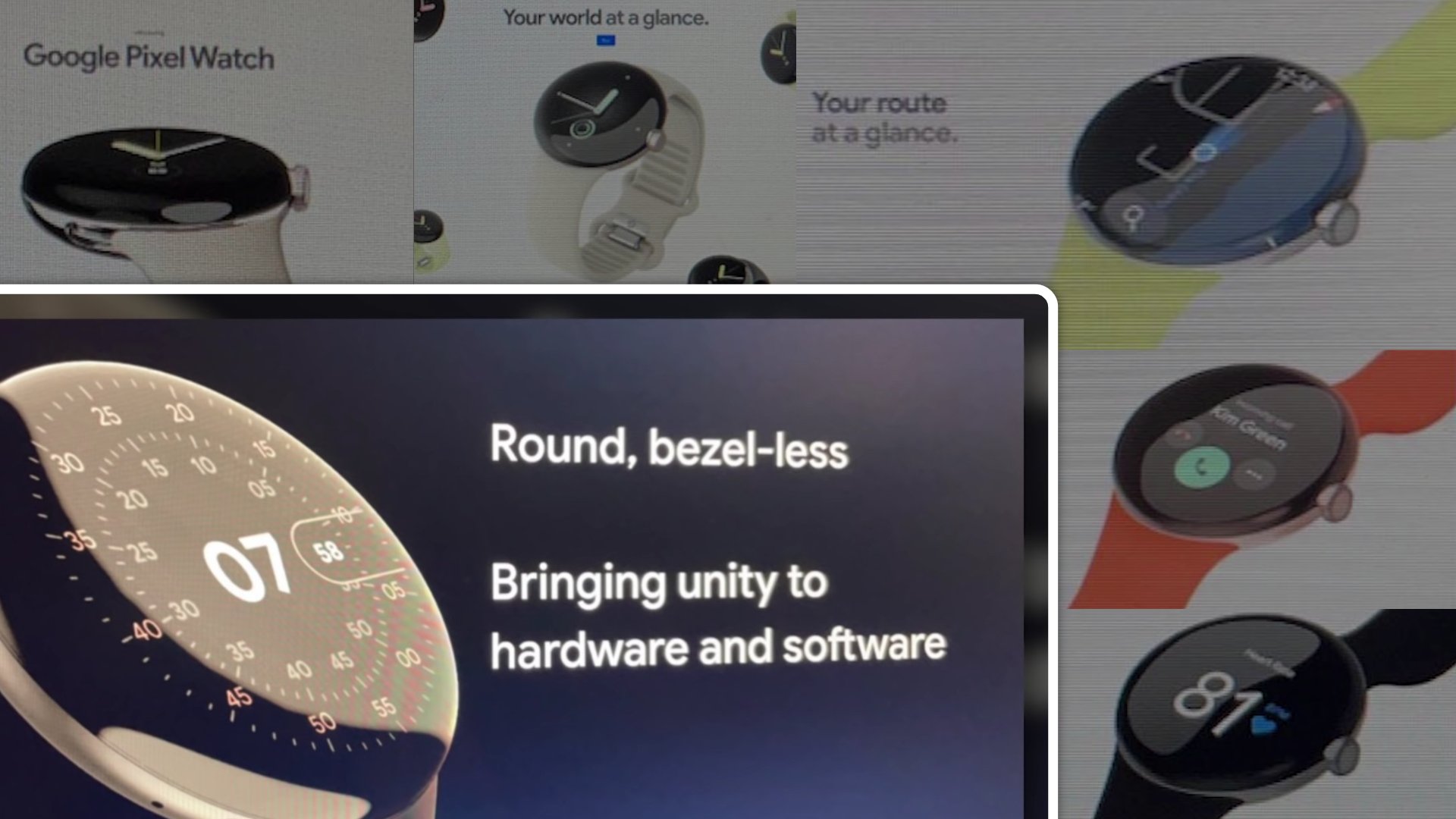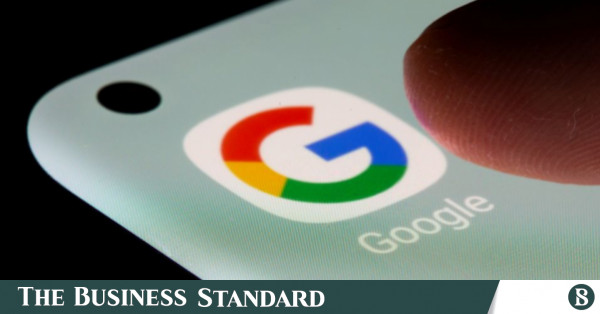Przyszłość to klucze, a nie hasła: konta Google jest najnowszy Aby dokonać zmiany, wykonaj podobne kroki jabłko I Microsoftu W ciągu ostatnich dwóch lat (z innymi mniejszymi nazwami również dokonującymi zmiany). Oznacza to większą wygodę, większe bezpieczeństwo Twojego konta i brak konieczności zapamiętywania dziesiątek długich haseł.
Zasadniczo hasło oznacza, że używane urządzenie (zwykle telefon lub laptop) weryfikuje Twoją tożsamość za pomocą dowolnej blokady ekranu – kodu PIN, rozpoznawania twarzy, czytnika linii papilarnych – aby udowodnić, kim jesteś. Mówiąc prościej, technologia, której używasz do odblokowywania telefonu, staje się również technologią używaną do uzyskiwania dostępu do kont cyfrowych. Zastępują weryfikację dwuetapową oraz hasło i działają z kluczami sprzętowymi.
W przeciwieństwie do haseł, kluczy dostępu nie można zapisać ani ujawnić w sieci — są one przypisane do urządzenia. Google nazywa hasła „przyszłością bezpiecznego logowania dla wszystkich”, a jeśli chcesz dokonać zmiany teraz, poniżej przedstawiliśmy wymagane kroki.
Co to są klucze dostępu?
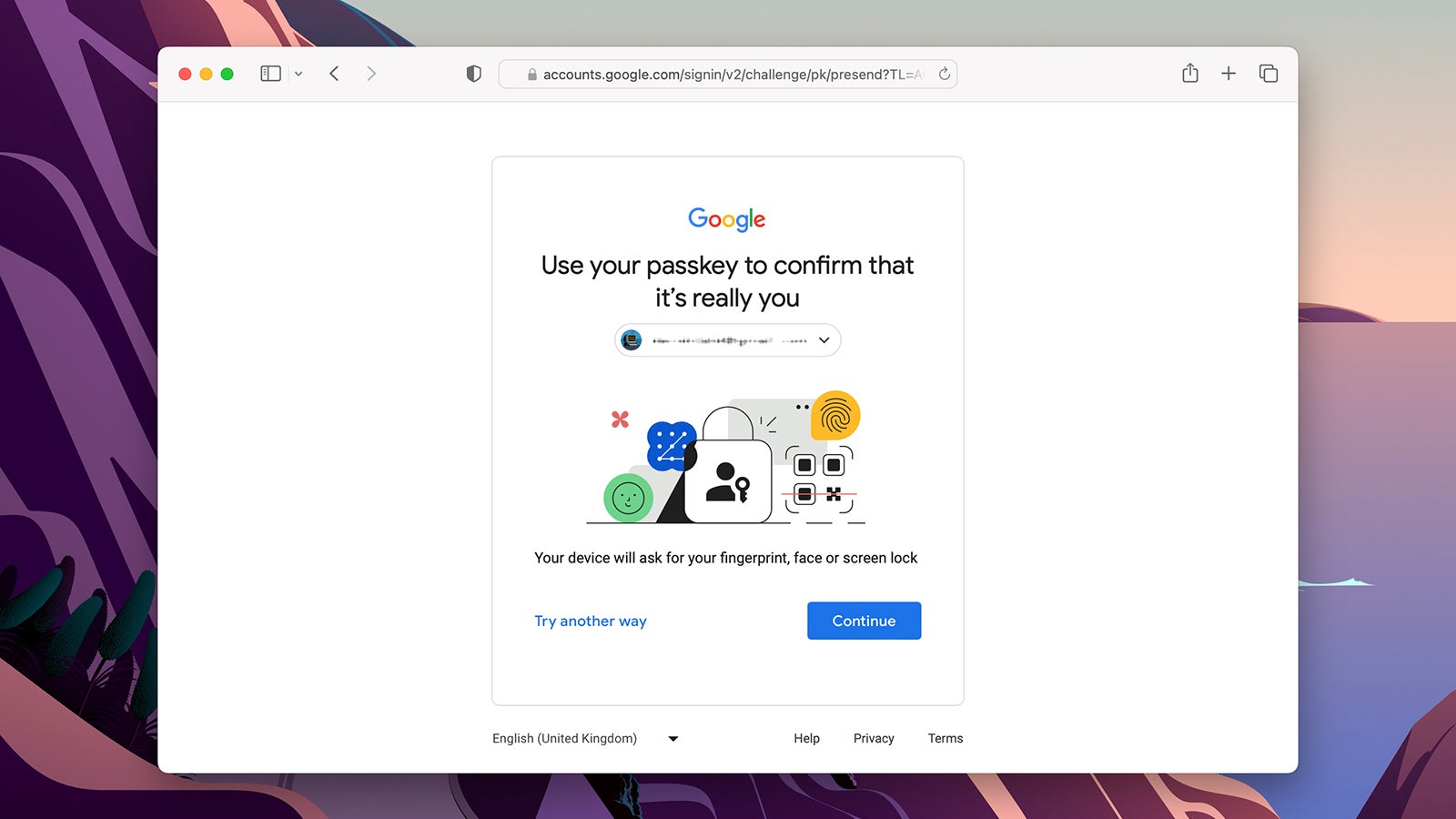
Klucze dostępu składają się z dwóch części: klucza publicznego, który jest przechowywany przez witrynę lub aplikację, do której się logujesz, oraz klucza prywatnego, który jest przechowywany na określonych urządzeniach. Aby użyć tego prywatnego klucza do uwierzytelnienia, musisz udowodnić swoją tożsamość: w tym miejscu pojawia się technologia odblokowywania telefonu lub laptopa (np. odczytywanie odcisku palca lub prośba o podanie kodu PIN).
Te prywatne klucze dostępu są szyfrowane i bezpieczne na poszczególnych urządzeniach. Nie można go odgadnąć, wycieknąć z serwera w sieci ani zapisać. Co więcej, dzięki dwóm parom, które składają się na klucz dostępu, nie można dać się oszukać w celu zalogowania się do witryny lub aplikacji, która nie jest tym, za co się udaje (np. referencje.
Jeśli chodzi o doświadczenie użytkownika, podczas logowania się do witryny lub aplikacji na nowym urządzeniu będziesz mieć możliwość przełączenia się na metodę klucza dostępu, która zostanie użyta domyślnie, gdy następnym razem wymagane będzie uwierzytelnienie. Uwierzytelnianie jest zwykle wymagane tylko podczas logowania się do nowych witryn i aplikacji na nowych urządzeniach — po zalogowaniu jesteś zalogowany.
Klucze dostępu mogą być synchronizowane między urządzeniami, ale teraz dzieje się to tylko w systemach Android, Windows i iCloud — Twoje dane uwierzytelniające są synchronizowane na przykład między telefonami iPhone i komputerami Mac, ale nie między telefonem iPhone a laptopem z systemem Windows ani między telefonem iPhone a tabletem z systemem Android. Proces konfigurowania nowych urządzeń w innych systemach operacyjnych obejmuje jeszcze kilka kroków związanych z kodami QR i Bluetooth, ale nie zajmuje dużo czasu.
Co się stanie, jeśli zgubisz telefon lub laptopa? Podobnie jak w przypadku dzisiejszych menedżerów haseł i synchronizatorów haseł, idea polega na tym, że zawsze masz wiele autoryzowanych urządzeń, dzięki czemu możesz użyć innego narzędzia do zweryfikowania swojej tożsamości (i skonfigurowania zastępczego telefonu lub laptopa). Jeśli stracisz wszystkie swoje urządzenia z kluczami dostępu, będziesz musiał wrócić do starych metod odzyskiwania dostępu do kont — haseł, Adresy e-mail i numery telefonów alarmowych.
Jak skonfigurować klucze dostępu do konta Google

Możesz utworzyć klucz dostępu, gdy logujesz się do Google z nowego miejsca, ale prawdopodobnie łatwiej jest po prostu udać się tam Twoje konto Google w Internecie, a następnie wybierz ochrona I Zacznij od kluczy dostępu. Może się okazać, że niektóre z Twoich urządzeń zaczęły już generować klucze dostępu, jeśli chcesz ich użyć. Kliknij Użyj kluczy dostępu Aby włączyć te przełączniki i zmienić hasła na tych urządzeniach.
Możesz także kliknąć Utwórz klucz dostępu Generuje parę kluczy dostępu dla aktualnie używanego urządzenia. Upewnij się, że robisz to tylko na urządzeniach, do których masz dostęp — każdy, kto może ominąć blokadę ekranu na urządzeniu, będzie mógł uzyskać dostęp do Twojego konta Google (tak to obecnie działa również z hasłami, gdy się zalogujesz W).
Teraz za każdym razem, gdy będziesz chciał zalogować się na swoje konto Google w nowej aplikacji lub witrynie, będziesz mógł użyć klucza dostępu i uwierzytelniania wbudowanego w urządzenie (na przykład czujnik Touch ID w MacBooku Pro) — nie wymagane hasło. Ten sam monit pojawia się za każdym razem, gdy wprowadzasz ważne zmiany, takie jak modyfikacja ustawień zabezpieczeń konta Google. Możesz unieważnić klucze dostępu na stronie swojego konta Google, jeśli zgubisz autoryzowane urządzenie i myślisz, że ktoś inny może obejść Twoją blokadę ekranu.
Chociaż klucze dostępu są jeszcze stosunkowo wcześnie, wsparcie dla nich powinno rozprzestrzeniać się coraz bardziej w miarę upływu czasu — na przykład oczekuje się, że główni menedżerowie haseł zaczną dodawać obsługę kluczy dostępu w najbliższej przyszłości. Z biegiem czasu przełączanie się między urządzeniami, platformami i przeglądarkami powinno stać się prostsze.
Ważne jest, aby pamiętać, że to nie powoduje, że twoje hasło jest zbędne, przynajmniej na razie — więc nadal musisz je zapamiętać lub gdzieś zapisać. Twoje hasło może być nadal używane jako opcja zapasowa, jeśli na przykład klucz dostępu nie działa, lub w razie potrzeby do przywrócenia konta. Z czasem Google stawia na to, że większość ludzi będzie preferować prostotę i łatwość użycia kluczy dostępu.

„Zła entuzjasta podróży. Irytująco skromny ćpun internetu. Nieprzepraszający alkoholiczek”.